11 エージェント・ゴールド・イメージのライフサイクルの管理
Oracle Management Agent (管理エージェント)は、Enterprise Manager Cloud Controlのコア・コンポーネントの1つで、Enterprise Managerシステムで管理対象外ホストを管理対象ホストに変換できます。管理エージェントはプラグインと連携することにより、管理対象ホスト上で実行されているターゲットをモニターします。したがって、ホスト上で実行されているターゲットをモニターするにはいつでも、管理エージェントをインストールして最初にこの管理対象外ホストを管理対象ホストに変換する必要があります。
以前から、Enterprise Manager Cloud Controlでは、ホスト・ターゲットの追加ウィザード、EM CLI、レスポンス・ファイル(インストールを暗黙に実行する)など、管理エージェントをインストールする方法がいくつか提供されています。13c以降のEnterprise Manager Cloud Controlでは、環境での管理エージェントの一括デプロイメントおよびアップグレードに使用できるエージェント・ゴールド・イメージが提供されます。
エージェント・ゴールド・イメージは、構成がカスタマイズされた必要なバージョンの管理エージェント・ソフトウェア、必要なバージョンのモニタリング・プラグインおよび必要なパッチがある、Enterprise Managerで管理されているデータ・センター内での管理エージェントの理想的な状態を示します。
エージェント・ゴールド・イメージ・バージョンは、Enterprise Managerユーザーによって、徹底的にテストおよび調整されたライブ・リファレンス管理エージェントを使用して作成されます。エージェント・ゴールド・イメージ・バージョンを使用し、多数のホスト上で新しい管理エージェントのプロビジョニングまたは既存の管理エージェントの更新を行うことができます。
この章では、エージェント・ゴールド・イメージのライフサイクルを管理する方法について説明します。この章の具体的な内容は次のとおりです。
エージェント・ゴールド・イメージの用語
次の用語は、エージェント・ゴールド・イメージについて説明する際に、一般的に使用されています。
-
エージェント・ゴールド・イメージおよびエージェント・ゴールド・イメージ・バージョン: エージェント・ゴールド・イメージはデータ・センターの管理エージェントの理想的な状態を表し、管理エージェント・ソフトウェアの必要なバージョン、モニタリング・プラグインの必要なバージョンおよび必要なパッチのカスタマイズされた構成を持ちます。
エージェント・ゴールド・イメージは、管理エージェントのアップグレード、管理エージェント上にデプロイされているプラグインのアップグレード、管理エージェントへの新規プラグインのデプロイ、または管理エージェントやプラグインへの新規パッチのデプロイを計画するたびに、リビジョンを行う必要があります。こうした各エージェント・ゴールド・イメージの順次リビジョンは、エージェント・ゴールド・イメージ・バージョンと呼ばれます。
-
管理エージェントの更新: これは、管理エージェントのアップグレード(つまり、管理エージェント・ソフトウェアのアップグレード)、管理エージェントへの新規プラグインのデプロイ、管理エージェントでの既存プラグインのアップグレード、管理エージェントおよびプラグイン・パッチの適用およびこれらの組合せを指します。エージェント・ゴールド・イメージ・バージョンを使用すると、こうしたタスクをどのような組合せでも実行できます。
-
エージェント・ゴールド・イメージの現在のバージョン: 企業で管理エージェントを標準化するために使用するエージェント・ゴールド・イメージの最新バージョン。
-
エージェント・ゴールド・イメージの制限されたバージョン: テストの目的で使用できるが大規模デプロイメントには使用しないなど、限定されたデプロイメントのみで使用する必要があるエージェント・ゴールド・イメージ・バージョンです。デフォルトでは、特定のエージェント・ゴールド・イメージの制限されたバージョンを使用して、最大で10個の管理エージェントをデプロイまたは更新できます。管理者は、ゴールド・イメージ・バージョンを使用して管理エージェントをデプロイまたは更新する前に、スーパー管理者の権限を取得することをお薦めします。常に1つの管理エージェント・ゴールド・イメージに対しては、制限されたバージョンを1つしか保持できません。
-
管理エージェントをエージェント・ゴールド・イメージにサブスクライブ: 管理エージェントを特定のエージェント・ゴールド・イメージに関連付けます。これは、特定のエージェント・ゴールド・イメージ・バージョンを使用して管理エージェントを更新する前提条件です。
-
エージェント・ゴールド・イメージに対する管理エージェントのサブスクライブ解除: 管理エージェントとエージェント・ゴールド・イメージの関連付けを解除します。これ以上エージェント・ゴールド・イメージを使用して特定の管理エージェントの更新操作を管理しない場合には、このタスクを実行します。
-
エージェント・ゴールド・イメージ・コンプライアンス: 特定のゴールド・イメージにサブスクライブしている全管理エージェントのうち、現在のバージョンのエージェント・ゴールド・イメージの管理エージェントの比率。
エージェント・ゴールド・イメージを使用して実行できる操作
エージェント・ゴールド・イメージを使用して、次のタスクを実行できます。
-
新しい管理エージェントのプロビジョニング。
-
既存の管理エージェントの更新。
-
管理エージェントのアップグレード(管理エージェント・ソフトウェアのアップグレード)。
-
管理エージェントへの新しいプラグインのデプロイ。
-
管理エージェントにデプロイされている既存のプラグインのアップグレード。
-
管理エージェントへのパッチのデプロイ。
-
管理エージェントにデプロイされているプラグインへのパッチのデプロイ。
-
-
エージェント・ゴールド・イメージのコンプライアンス・レベルをチェックして、エージェント・ゴールド・イメージにすでに関連付けられている環境内の管理エージェントの割合と、それ以外の割合の特定。
-
エージェント・ゴールド・イメージのアクティビティの追跡管理(発行されたゴールド・イメージ・ジョブ、ステータス、アクティビティの開始時間および終了時間など)。
ノート:
エージェント・ゴールド・イメージを使用して、共有エージェント(NFSエージェント)をインストール、更新またはアップグレードすることはできません。共有エージェントの詳細は、「共有エージェントのインストールの概要」を参照してください。
また、セキュアでない管理エージェントを使用してエージェント・ゴールド・イメージ・バージョンを作成することはできません。したがって、エージェント・ゴールド・イメージ・バージョンの作成のソースには、必ずセキュアな管理エージェントを使用してください。
次の管理エージェントは、エージェント・ゴールド・イメージにサブスクライブできません。
-
中央エージェント。
-
すでにサブスクライブされた管理エージェント。
-
共有エージェント(NFSエージェント)。
-
非保護管理エージェント。
-
エージェント・ゴールド・イメージが使用可能なプラットフォームとは異なるプラットフォームの管理エージェント。
プラットフォームはOracleホーム・コレクションによって特定されるため、必ずOracleホーム・ターゲットを検出して収集してください。そのためには、管理エージェントの「ホーム」ページの「サマリー」セクションで、「Oracleホームとパッチの詳細」をクリックし、次のページで「構成のリフレッシュ」をクリックします。
エージェント・ゴールド・イメージ・コンソールの理解
エージェント・ゴールド・イメージ・コンソールにアクセスするには、「設定」メニューで「Cloud Controlの管理」、「ゴールド・エージェント・イメージ」の順に選択します。
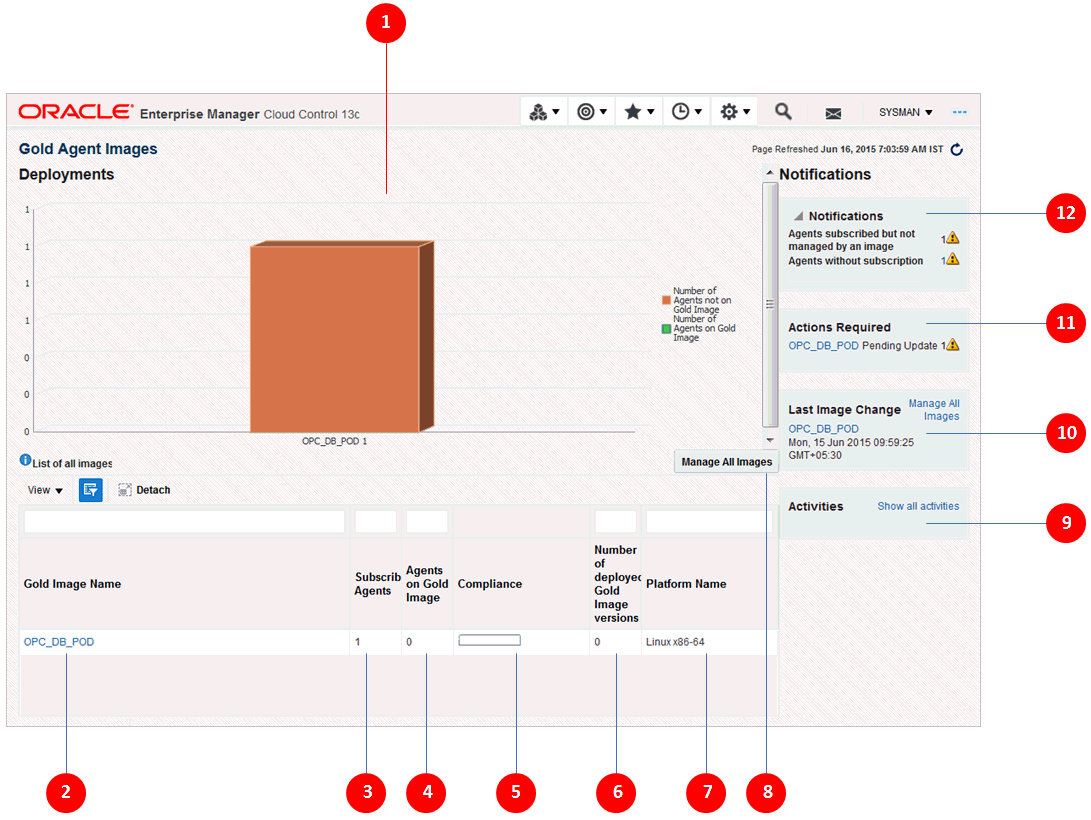
表11-1に、「ゴールド・エージェント・イメージ」コンソールの各部を説明します。
表11-1 「ゴールド・エージェント・イメージ」コンソールの説明
| 番号 | 説明 |
|---|---|
|
1 |
コンプライアンス・レベルを表す図。エージェント・ゴールド・イメージをサブスクライブしているすべての管理エージェントの中で、ゴールド・イメージによってデプロイまたは更新されている数と、まだゴールド・イメージによってデプロイまたは更新されていない数を示します。マウスをグラフに重ねると、管理エージェントの正確な数が表示されます。 |
|
2 |
エージェント・ゴールド・イメージの名前。 エージェント・ゴールド・イメージの詳細を表示するには、ゴールド・イメージをクリックします。「ゴールド・イメージ」ページに、そのゴールド・イメージに対して作成されたイメージ・バージョンの詳細が表示されます。また、ゴールド・イメージ・バージョンごとに、詳細、関連付けられたインスタンス・プロパティ、デプロイされているプラグインとパッチ、実行されたアクティビティ、構成されているステージングの場所が表示されます。 ノート: 「ゴールド・イメージ」ページには、バージョン・ステータスが最新(アクティブ)または制限に設定されたゴールド・イメージ・バージョンのみが表示されます。他のステータスのゴールド・イメージ・バージョンは表示されません。ステータスにかかわらず特定のゴールド・イメージのすべてのゴールド・イメージ・バージョンを表示する場合は、エージェント・ゴールド・イメージ・ページで「イメージ・バージョンとサブスクリプションの管理」 をクリックします。「イメージの管理」ページで「バージョンとドラフト」タブをクリックします。 |
|
3 |
エージェント・ゴールド・イメージに関連付けられている(サブスクライブしている)管理エージェントの数。これには、ゴールド・イメージで更新されていない管理エージェントだけでなく、更新されていないがゴールド・イメージをサブスクライブしている管理エージェントも含まれます。 管理エージェントがゴールド・イメージをサブスクライブすることは、特定のイメージ・バージョンを使用して管理エージェントを更新するための前提条件です。 |
|
4 |
ゴールド・イメージをサブスクライブし、そのゴールド・イメージによって更新された管理エージェントの数。 |
|
5 |
最新のゴールド・イメージ・バージョンと一致する管理エージェントのパーセンテージ。 |
|
6 |
管理エージェントがサブスクライブしているゴールド・イメージ・バージョンの数。これには、管理エージェントがサブスクライブしている最新バージョンを含め、すべてのゴールド・イメージが含まれます。 |
|
7 |
エージェント・ゴールド・イメージが作成されるプラットフォーム。 |
|
8 |
エージェント・ゴールド・イメージを管理できます。ゴールド・イメージを作成、編集または削除できます。これまでに作成されたゴールド・イメージの詳細も表示できます。 |
|
9 |
エージェント・ゴールド・イメージ・アクティビティのリスト。たとえば、Enterprise Managerジョブ・システムに発行されたジョブ、それらのステータス、アクティビティの開始時刻や終了時刻など。 |
|
10 |
エージェント・ゴールド・イメージの名前と最終変更日時。 |
|
11 |
更新が保留されているエージェント・ゴールド・イメージのリスト。 |
|
12 |
エージェント・ゴールド・イメージに関連する通知のリスト。 |
管理エージェント・ベース・ディレクトリ構造の理解
この項では、ゴールド・イメージを使用してプロビジョニング、アップグレードまたは更新が行われる管理エージェント・ベース・ディレクトリ構造について説明します。内容は次のとおりです。
ゴールド・イメージを使用して管理エージェントがプロビジョニングされた後のエージェント・ベース・ディレクトリ構造
次に示すのは、ゴールド・イメージを使用してプロビジョニングされた管理エージェント・ベース・ディレクトリ構造です。
<agent_base_directory>
|_____agent_13.4.0.0.0
|_____bin
|_____sysman
|_____root.sh
|_____agent.rsp
|_____oraInst.loc
|_____plugins
|_____OPatch
|_____oracle_common
|_____cfgtoollogs
|_____perl
|_____stage
|_____ocm
|_____lib
|_____inventory
|_____install
|_____config
|_____EMStage
|_____.
|_____.
|_____.
|_____oraInventory
|_____agent_inst
|_____sbin
|_____plugins.txt
|_____plugins.txt.status
|_____agentimage.propertiesゴールド・イメージを使用して13cへアップグレードまたは更新された後のエージェント・ベース・ディレクトリ構造
次に示すのは、ゴールド・イメージを使用してアップグレードまたは更新された管理エージェント・ベース・ディレクトリ構造です。
<agent_base_directory>
|_____GoldImage_<gold_image_name>
|_____agentInstall.rsp
|_____agent_13.4.0.0.0
|_____agentimage.properties
|_____backup_agtup
|_____plugins.txt
|_____plugins.txt.status
|_____agent_inst
|_____agentimage.properties
|_____core
|_____plugins
|_____plugins.txt
|_____plugins.txt.status
|_____sbin
|_____cfgtoollogs
|_____install
|_____inventory
|_____oraInst.loc
|_____.
|_____.
|_____.エージェント・ゴールド・イメージのライフサイクルの管理
ノート:
エージェント・ゴールド・イメージ・コンソールとその操作に関するデモを表示するには、次のURLにアクセスし、ビデオの開始をクリックします。
https://apexapps.oracle.com/pls/apex/f?p=44785:24:0:::24:P24_CONTENT_ID,P24_PREV_PAGE:12891,1
エージェント・ゴールド・イメージでは次のライフサイクル管理操作を実行できます。
エージェント・ゴールド・イメージの作成
エージェント・ゴールド・イメージを作成するには、次のいずれかの方法を使用します。
「ゴールド・エージェント・イメージ」ホームページを使用したエージェント・ゴールド・イメージの作成
エージェント・ゴールド・イメージを作成するには、次のステップに従います。
- 「設定」メニューから、「Cloud Controlの管理」を選択し、「ゴールド・エージェント・イメージ」を選択します。
- 「すべてのイメージの管理」をクリックします。
- 「作成」をクリックします。
- エージェント・ゴールド・イメージ・バージョンの作成に使用するゴールド・イメージ名、説明(オプション)およびソース管理エージェントのプラットフォームを指定します。ソースとしてスタンドアロンの管理エージェントのみを使用し、セントラル・エージェントは使用しないでください。
- 「送信」をクリックします。
EM CLIを使用したエージェント・ゴールド・イメージの作成
EM CLIを使用してエージェント・ゴールド・イメージ・バージョンを作成すると、エージェント・ゴールド・イメージは自動的に作成されます。
EM CLIを使用してエージェント・ゴールド・イメージ・バージョンを作成することでエージェント・ゴールド・イメージを作成するには、EM CLIを使用したエージェント・ゴールド・イメージ・バージョンの作成を参照してください。
エージェント・ゴールド・イメージの編集
ノート:
エージェント・ゴールド・イメージ・バージョンを作成していない場合のみ、エージェント・ゴールド・イメージを編集できます。
エージェント・ゴールド・イメージを編集するには、次のステップに従います。
- 「設定」メニューから、「Cloud Controlの管理」を選択し、「ゴールド・エージェント・イメージ」を選択します。
- 「すべてのイメージの管理」をクリックします。
- 編集するゴールド・イメージを選択し、「編集」をクリックします。
- ゴールド・イメージ名、説明およびプラットフォーム詳細を編集します。
- 「送信」をクリックします。
エージェント・ゴールド・イメージの削除
ノート:
エージェント・ゴールド・イメージ・バージョンを作成していない場合のみ、エージェント・ゴールド・イメージを削除できます。
エージェント・ゴールド・イメージを削除するには、次のステップに従います。
- 「設定」メニューから、「Cloud Controlの管理」を選択し、「ゴールド・エージェント・イメージ」を選択します。
- 「すべてのイメージの管理」をクリックします。
- 削除するゴールド・イメージを選択し、「削除」をクリックします。
エージェント・ゴールド・イメージ・バージョンの作成
エージェント・ゴールド・イメージ・バージョンを作成するには、次のいずれかの方法を使用します。
「ゴールド・エージェント・イメージ」ホームページを使用したエージェント・ゴールド・イメージ・バージョンの作成
エージェント・ゴールド・イメージ・バージョンを作成するには、次のステップに従います。
ノート:
保護されていない管理エージェントを使用してエージェント・ゴールド・イメージ・バージョンを作成することはできません。したがって、常にセキュアな管理エージェントのみを使用します。エージェント・ゴールド・イメージ・バージョンを作成する前に、ハードウェア要件を満たす必要があります。『Oracle Enterprise Manager Cloud Control基本インストレーション・ガイド』のEnterprise Manager Cloud Controlのハードウェア要件に関する項を参照してください。
なんらかの理由でemd.propertiesファイルのソース管理エージェントの構成プロパティを変更した場合は、そのソース管理エージェントを使用してエージェント・ゴールド・イメージ・バージョンを作成する前に、その管理エージェントの構成プロパティをリロードします。これを行うには、次のコマンドを実行します。
emctl reload agent
EM CLIを使用したエージェント・ゴールド・イメージ・バージョンの作成
EM CLIを使用してエージェント・ゴールド・イメージ・バージョンを作成するには、次のステップに従います。
ノート:
保護されていない管理エージェントを使用してエージェント・ゴールド・イメージ・バージョンを作成することはできません。したがって、常にセキュアな管理エージェントのみを使用します。エージェント・ゴールド・イメージ・バージョンを作成する前に、ハードウェア要件を満たす必要があります。『Oracle Enterprise Manager Cloud Control基本インストレーション・ガイド』のEnterprise Manager Cloud Controlのハードウェア要件に関する項を参照してください。
なんらかの理由でemd.propertiesファイルのソース管理エージェントの構成プロパティを変更した場合は、そのソース管理エージェントを使用してエージェント・ゴールド・イメージ・バージョンを作成する前に、その管理エージェントの構成プロパティをリロードします。これを行うには、次のコマンドを実行します。
emctl reload agent
エージェント・ゴールド・イメージ・バージョンのステージング
機能しているエージェント・ゴールド・イメージ・バージョンをホストにステージングするには、次のいずれかの方法を使用します。
「ゴールド・エージェント・イメージ」ホームページを使用したエージェント・ゴールド・イメージ・バージョンのステージング
ホストでエージェント・ゴールド・イメージ・バージョンをステージングするには、次のステップに従います。
ノート:
エージェント・ゴールド・イメージ・バージョンをステージングする前に、ハードウェア要件を満たす必要があります。『Oracle Enterprise Manager Cloud Control基本インストレーション・ガイド』のEnterprise Manager Cloud Controlのハードウェア要件に関する項を参照してください。
EM CLIを使用したエージェント・ゴールド・イメージ・バージョンのステージング
EM CLIを使用してエージェント・ゴールド・イメージ・バージョンをステージングするには、次のステップに従います。
ノート:
エージェント・ゴールド・イメージ・バージョンをステージングする前に、ハードウェア要件を満たす必要があります。『Oracle Enterprise Manager Cloud Control基本インストレーション・ガイド』のEnterprise Manager Cloud Controlのハードウェア要件に関する項を参照してください。
特定のエージェント・ゴールド・イメージ・バージョンを現行バージョンとして設定
企業内の管理エージェントの標準化に使用するエージェント・ゴールド・イメージの最新バージョンをエージェント・ゴールド・イメージの現行バージョンと呼びます。
エージェント・ゴールド・イメージ・バージョンが作成されると、ドラフト・バージョンとしてマークされます。エージェント・ゴールド・イメージのドラフト・バージョンを現行バージョンとして設定することは、ゴールド・イメージ・バージョンが管理エージェントの一括デプロイまたは一括更新に使用する準備ができていることを意味します。イメージが「アクティブ(現在)」に設定されると、ドラフト・バージョンまたは制限されたバージョンに戻せません。
エージェント・ゴールド・イメージのドラフト・バージョンを現行バージョンとして設定するには、次のいずれかの方法を使用します。
「ゴールド・エージェント・イメージ」ホームページを使用した特定のエージェント・ゴールド・イメージ・バージョンを現在のバージョンとして設定
エージェント・ゴールド・イメージ・ドラフト・バージョンを現行バージョンとして設定するには、次のステップに従います。
特定のエージェント・ゴールド・イメージ・バージョンを制限されたバージョンとして設定
エージェント・ゴールド・イメージのドラフト・バージョンまたはアクティブ・バージョンを制限されたバージョンとして設定するには、次のいずれかの方法を使用します。
「ゴールド・エージェント・イメージ」ホームページを使用して特定のエージェント・ゴールド・イメージ・バージョンを制限されたバージョンとして設定
エージェント・ゴールド・イメージのドラフト・バージョンまたはアクティブ・バージョンを制限されたバージョンとして設定するには、次のステップに従います。
- 「設定」メニューから、「Cloud Controlの管理」を選択し、「ゴールド・エージェント・イメージ」を選択します。
- 目的のエージェント・ゴールド・イメージの名前をクリックします。
- イメージ・バージョンおよびサブスクリプションの管理をクリックします。
- バージョンとドラフト・タブを選択します。制限されたバージョンとして設定するゴールド・イメージ・バージョンを選択し、「制限されたバージョンの設定」をクリックします。
エージェント・ゴールド・イメージに対する管理エージェントのサブスクライブ設定
管理エージェントのセットをエージェント・ゴールド・イメージにサブスクライブするには、次のいずれかの方法を使用します。
「ゴールド・エージェント・イメージ」ホームページを使用したエージェント・ゴールド・イメージに対する管理エージェントのサブスクライブ設定
ノート:
エージェント・ゴールド・イメージを使用して、共有エージェント(NFSエージェント)をインストール、更新またはアップグレードすることはできません。
次の管理エージェントは、エージェント・ゴールド・イメージにサブスクライブできません。
-
中央エージェント。
-
すでにサブスクライブされた管理エージェント。
-
共有エージェント(NFSエージェント)。
-
非保護管理エージェント。
-
エージェント・ゴールド・イメージが使用可能なプラットフォームとは異なるプラットフォームの管理エージェント。
プラットフォームはOracleホーム・コレクションによって特定されるため、必ずOracleホーム・ターゲットを検出して収集してください。そのためには、管理エージェントの「ホーム」ページの「サマリー」セクションで、「Oracleホームとパッチの詳細」をクリックし、次のページで「構成のリフレッシュ」をクリックします。
管理エージェントのセットをエージェント・ゴールド・イメージにサブスクライブするには、次のステップに従います。
- 「設定」メニューから、「Cloud Controlの管理」を選択し、「ゴールド・エージェント・イメージ」を選択します。
- 目的のエージェント・ゴールド・イメージの名前をクリックします。
- イメージ・バージョンおよびサブスクリプションの管理をクリックします。
- 「サブスクリプション」タブを選択します。「サブスクライブ」をクリックします。
- 必要な管理エージェントを検索して選択し、「選択」をクリックします。
EM CLIを使用したエージェント・ゴールド・イメージに対する管理エージェントのサブスクライブ設定
ノート:
エージェント・ゴールド・イメージを使用して、共有エージェント(NFSエージェント)をインストール、更新またはアップグレードすることはできません。
次の管理エージェントは、エージェント・ゴールド・イメージにサブスクライブできません。
-
中央エージェント。
-
すでにサブスクライブされた管理エージェント。
-
共有エージェント(NFSエージェント)。
-
非保護管理エージェント。
-
エージェント・ゴールド・イメージが使用可能なプラットフォームとは異なるプラットフォームの管理エージェント。
プラットフォームはOracleホーム・コレクションによって特定されるため、必ずOracleホーム・ターゲットを検出して収集してください。そのためには、管理エージェントの「ホーム」ページの「サマリー」セクションで、「Oracleホームとパッチの詳細」をクリックし、次のページで「構成のリフレッシュ」をクリックします。
EM CLIを使用して管理エージェントをエージェント・ゴールド・イメージにサブスクライブするには、次のステップに従います。
エージェント・ゴールド・イメージに対する管理エージェントのサブスクライブ解除
エージェント・ゴールド・イメージに対する管理エージェントのサブスクライブを解除するには、次のいずれかの方法を使用します。
「ゴールド・エージェント・イメージ」ホームページを使用したエージェント・ゴールド・イメージに対する管理エージェントのサブスクライブ解除
管理エージェントのエージェント・ゴールド・イメージに対するサブスクライブを解除するには、次のステップに従います。
- 「設定」メニューから、「Cloud Controlの管理」を選択し、「ゴールド・エージェント・イメージ」を選択します。
- 目的のエージェント・ゴールド・イメージの名前をクリックします。
- イメージ・バージョンおよびサブスクリプションの管理をクリックします。
- 「サブスクリプション」タブを選択します。エージェント・ゴールド・イメージからサブスクライブ解除する管理エージェントを選択します。「サブスクライブ解除」をクリックします。「OK」を選択します。
エージェント・ゴールド・イメージを使用した管理エージェントのプロビジョニング
『Oracle Enterprise Manager Cloud Control基本インストレーション・ガイド』のゴールド・イメージ・バージョンを使用して管理エージェントをプロビジョニング、アップグレードおよび更新するメリットに関する項を参照してください。
ノート:
エージェント・ゴールド・イメージを使用して、共有エージェント(NFSエージェント)をインストール、更新またはアップグレードすることはできません。共有エージェントの詳細は、「共有エージェントのインストールの概要」を参照してください。
エージェント・ゴールド・イメージ・バージョンを使用した管理エージェントの更新
エージェント・ゴールド・イメージ・バージョンを使用して管理エージェントを更新するには、次のステップに従います。
ノート:
エージェント・ゴールド・イメージを使用して、共有エージェント(NFSエージェント)をインストール、更新またはアップグレードすることはできません。
エージェント・ゴールド・イメージによる管理エージェントの更新
エージェント・ゴールド・イメージ・バージョンを使用して管理エージェントを更新するには、次のステップに従います。
-
「設定」メニューから、「Cloud Controlの管理」を選択し、「ゴールド・エージェント・イメージ」を選択します。
-
目的のエージェント・ゴールド・イメージの名前をクリックします。
-
イメージ・バージョンおよびサブスクリプションの管理をクリックします。
-
「サブスクリプション」タブを選択します。更新する管理エージェントを選択し、「更新」、「現行バージョン」または「制限されたバージョン」の順に選択します。
-
管理エージェント更新ジョブのデフォルトのジョブ名を受け入れます。これは、必要に応じて変更できます。
前のステップで特定の管理エージェントを含めず、ここで更新操作に含める場合には、「追加」を選択して管理エージェントを追加で指定します。
管理エージェントの更新後に、sbinディレクトリに対して変更(特にエージェント・アップグレード全体に関する変更)がある場合またはsbin固有のパッチがある場合は、管理エージェント・ホストの特権優先資格証明が管理エージェントでのroot.shスクリプトの実行に使用されます。
このような資格証明がまだ設定されていない場合は、「優先資格証明のオーバーライド」をクリックして、かわりに使用する資格証明を入力します。
「次へ」をクリックします。
-
デフォルトでは、「事前にステージングされたイメージ・バージョン」が選択されておらず、その場合は宛先ホストに対してローカルなステージング場所を指定します。ただし、「事前にステージングされたイメージ・バージョン」を選択する場合は、すべての管理エージェントからアクセスできるNFSマウントされた共有のステージング場所を指定します。
また、管理エージェント・デプロイメントのメソッドを入力します。デフォルト・オプション「プッシュ」を選択する場合、OMSは管理エージェント・ソフトウェアを更新操作用に選択されたすべてのホストに転送します。ただし、かわりにOMSから管理エージェント・ソフトウェアを取得するために管理エージェントを各宛先ホストに存在させる場合は、プルを選択します。
-
「追加の入力」セクションで、更新操作前および更新操作後に実行するスクリプトを指定します。スクリプトがOMSホスト上に存在する場合、「OMSホスト上のスクリプト」を選択するようにしてください。さらに、更新操作で使用する追加パラメータも指定します。表11-5に、管理エージェントを更新する際に使用できるその他のパラメータを示します。
表11-5 13c管理エージェントの更新用の追加パラメータのリスト
パラメータ 説明 -ignorePrereqs
前提条件チェックの実行をスキップします。
すでに前提条件を確認しており、アップグレードの残りのプロセスを実行するだけの場合は、このパラメータを指定します。
-debug
デバッグとエラーの解決に役立つデバッグ・メッセージをログに記録します。
-
「スケジュール」セクションで、次の値を指定します。
-
-
「バッチ・サイズ」: 管理エージェント更新アクティビティは、管理エージェントがバッチで更新される方法で実行されます。バッチ・サイズは、バッチに存在する管理エージェントの数を示します。
-
ジョブの時間間隔: アプリケーションが現在のバッチ処理が完了したかどうかを確認するまでの時間(分)。
-
成功率: バッチが完了した後、次のバッチが開始するまでに更新する必要がある管理エージェントの合計数(つまり、現在の更新バッチの一部である管理エージェントと前の更新バッチの一部であった管理エージェント)の割合。
たとえば、企業内にデプロイされたエージェントが1000あり、バッチ・サイズが100に、バッチ成功率が90に設定され、エージェントは100のバッチで更新されるとします。この場合、1つのバッチが完了すると、管理エージェントの合計数の90パーセントが正常に更新された場合のみ、アプリケーションは次のバッチに移動します。
-
開始: 更新操作を開始する時間および更新操作を終了する時間。デフォルトでは、設定される時間は「即時」です。このコンテキストでは、OMS時間とみなされます。
-
期間: この期間まで更新操作を実行します。
-
-
「通知」セクションで、更新ジョブ進行状況について送信先となる電子メール・アドレスを指定します。
-
新しい管理エージェントのOracleホームの場所でシェル・プロファイルを更新する場合は、「シェル・プロファイル」セクションで、「シェル・プロファイルの更新」を選択し、シェル・プロファイルの場所を指定します。
デフォルトでは、これは選択されず、オプションです。
-
「クリーンアップ・オプション」セクションで、次を選択します。
-
クリーンアップ前: 管理エージェントの更新前に、古いまたは非アクティブなエージェント・ホームをクリーンアップする場合。
-
クリーンアップ後: 管理エージェントの更新後に、古いまたは非アクティブなエージェント・ホームをクリーンアップする場合。
ノート:
この時点でクリーンアップ・オプションを実行しない場合は、エージェント・アップグレード・コンソールを使用して後で実行できます。詳細は、『Oracle Enterprise Manager Cloud Controlアップグレード・ガイド』を参照してください。
管理エージェントを更新するジョブがEnterprise Managerジョブ・システムに発行されます。ゴールド・エージェント・イメージ・アクティビティ・ページのアクティビティの更新タブでこのジョブのステータスを表示できます。
-
-
「更新」をクリックします。
管理エージェントを更新するジョブがEnterprise Managerジョブ・システムに発行されます。ゴールド・エージェント・イメージ・アクティビティ・ページのアクティビティの更新タブでこのジョブのステータスを表示できます。
EM CLIを使用したエージェント・ゴールド・イメージ・バージョンによる管理エージェントの更新
EM CLIを使用してエージェント・ゴールド・イメージ・バージョンで管理エージェントを更新するには、次のステップに従います。
ノート:
エージェント・ゴールド・イメージ・バージョンを使用してスタンドアロン管理エージェントを更新する前に、ハードウェア要件を満たす必要があります。『Oracle Enterprise Manager Cloud Control基本インストレーション・ガイド』のEnterprise Manager Cloud Controlのハードウェア要件に関する項を参照してください。
エージェント・ゴールド・イメージ・アクティビティ詳細の表示
エージェント・ゴールド・イメージ・アクティビティ(つまり、Enterprise Managerジョブ・システムに発行されるジョブ)およびステータス、アクティビティが開始した時刻、アクティビティが終了した時刻などの詳細を表示するには、次のいずれかの方法を使用します。
「ゴールド・エージェント・イメージ」ホームページを使用したエージェント・ゴールド・イメージ・アクティビティ詳細の表示
エージェント・ゴールド・イメージ・アクティビティのリストを表示するには、次のステップに従います。
- 「設定」メニューから、「Cloud Controlの管理」を選択し、「ゴールド・エージェント・イメージ」を選択します。
- 「アクティビティ」セクションで、すべてのアクティビティを表示をクリックします。
- エージェント・ゴールド・イメージ・アクティビティ、管理エージェント更新アクティビティまたは管理エージェント・サブスクライブ解除アクティビティのステータス詳細を表示するには、それぞれ「イメージ・アクティビティ」、「更新アクティビティ」または「サブスクライブ解除アクティビティ」タブを選択します。
- 特定のエージェント・ゴールド・イメージ・アクティビティ、管理エージェント更新アクティビティまたは管理エージェント・サブスクライブ解除アクティビティの実行詳細を表示するには、ジョブ名をクリックします。
エージェント・ゴールド・イメージ・コンプライアンス・レベルのチェック
すべてのエージェント・ゴールド・イメージのコンプライアンス・レベルをチェックするには、「設定」メニューで「Cloud Controlの管理」、「ゴールド・エージェント・イメージ」の順に選択します。
ゴールド・イメージと一致する管理エージェントと、ゴールド・イメージと一致しない管理エージェントの数が図示されます(縦棒グラフ)。マウスを縦棒に重ねると、該当する管理エージェントの正確な数が表示されます。
縦棒グラフの下の表には、これまでに作成されたゴールド・イメージの詳細が表示されます。コンプライアンス・レベルをチェックするには、「コンプライアンス」列を確認します。
エージェント・ゴールド・イメージの詳細の表示
エージェント・ゴールド・イメージの詳細を表示するには、次のいずれかの方法を使用します。
「ゴールド・エージェント・イメージ」ホームページを使用したエージェント・ゴールド・イメージおよびエージェント・ゴールド・イメージ・バージョンの詳細の表示
「ゴールド・エージェント・イメージ」ホームページを使用してエージェント・ゴールド・イメージおよびゴールド・イメージ・バージョンの詳細を表示するには、「設定」メニューで「Cloud Controlの管理」、「ゴールド・エージェント・イメージ」の順に選択します。
ゴールド・イメージと一致する管理エージェントと、ゴールド・イメージと一致しない管理エージェントの数が図示されます(縦棒グラフ)。マウスを縦棒に重ねると、該当する管理エージェントの正確な数が表示されます。
縦棒グラフの下の表には、これまでに作成されたゴールド・イメージの詳細が表示されます。表11-11に詳細を示します。
表11-11 ゴールド・エージェント・イメージの詳細
| 列名 | 説明 |
|---|---|
|
ゴールド・イメージ名 |
エージェント・ゴールド・イメージの名前。 エージェント・ゴールド・イメージとそのバージョンの詳細を表示するには、ゴールド・イメージをクリックします。「ゴールド・エージェント・イメージ」ページに、そのゴールド・イメージに対して作成されたデプロイメントとイメージ・バージョンの詳細が表示されます。また、ゴールド・イメージ・バージョンごとに、詳細、関連付けられたインスタンス・プロパティ、デプロイされているプラグインとパッチ、実行されたアクティビティ、構成されているステージングの場所が表示されます。 ノート: 「ゴールド・イメージ」ページには、バージョン・ステータスが最新(アクティブ)または制限に設定されたゴールド・イメージ・バージョンのみが表示されます。他のステータスのゴールド・イメージ・バージョンは表示されません。ステータスにかかわらず特定のゴールド・イメージのすべてのゴールド・イメージ・バージョンを表示する場合は、エージェント・ゴールド・イメージ・ページで「イメージ・バージョンとサブスクリプションの管理」をクリックします。「イメージの管理」ページで「バージョンとドラフト」タブをクリックします。 |
|
サブスクライブされたエージェント |
エージェント・ゴールド・イメージに関連付けられている(サブスクライブしている)管理エージェントの数。これには、ゴールド・イメージで更新されていない管理エージェントだけでなく、更新されていないがゴールド・イメージをサブスクライブしている管理エージェントも含まれます。 管理エージェントがゴールド・イメージをサブスクライブすることは、特定のイメージ・バージョンを使用して管理エージェントを更新するための前提条件です。 |
|
ゴールド・イメージ上のエージェント |
ゴールド・イメージをサブスクライブし、そのゴールド・イメージによって更新された管理エージェントの数。 |
|
コンプライアンス |
最新のゴールド・イメージ・バージョンと一致する管理エージェントのパーセンテージ。 |
|
デプロイされたゴールド・イメージのバージョンの数 |
管理エージェントがサブスクライブしているゴールド・イメージ・バージョンの数。これには、管理エージェントがサブスクライブしている最新バージョンを含め、すべてのゴールド・イメージが含まれます。 |
|
プラットフォーム名 |
エージェント・ゴールド・イメージが作成されるプラットフォーム。 |
エージェント・ゴールド・イメージに関連する通知の表示
エージェント・ゴールド・イメージに関連する通知を表示するには、次のステップを実行します。
- 「設定」メニューから、「Cloud Controlの管理」を選択し、「ゴールド・エージェント・イメージ」を選択します。
- ゴールド・エージェント・イメージ・ページの右側にある「通知」セクションでゴールド・イメージに関する通知を表示します。
保留中の更新のあるエージェント・ゴールド・イメージの表示
保留中の更新のあるエージェント・ゴールド・イメージを表示するには、次のステップに従います。
- 「設定」メニューから、「Cloud Controlの管理」を選択し、「ゴールド・エージェント・イメージ」を選択します。
- ゴールド・エージェント・イメージ・ページの右側にある「アクション必須」セクションでゴールド・イメージに対する保留中の更新を表示します。
- さらにドリルダウンして最新のゴールド・イメージ・バージョンで管理エージェントを更新するには、ゴールド・イメージ名をクリックします。
最後に変更されたエージェント・ゴールド・イメージの表示
最後に変更されたエージェント・ゴールド・イメージを表示するには、次のステップに従います。
- 「設定」メニューから、「Cloud Controlの管理」を選択し、「ゴールド・エージェント・イメージ」を選択します。
- ゴールド・エージェント・イメージ・ページの右側にある「最後のイメージ変更」セクションで最後に変更されたゴールド・イメージの日付とタイムスタンプを表示します。
EM CLIを使用したサブスクライブ解除操作のステータスの表示
サブスクライブ解除操作のステータスを表示するには、次のステップに従います。
-
OMSホーム内に存在する/binディレクトリからEM CLIにログインします。
$<ORACLE_HOME>/bin/emcli login -username=<user_name>
このコマンドを実行すると、EM CLIによってパスワードが求められます。指定したユーザー名のパスワードを入力します。
-
EM CLIを同期します。
$<ORACLE_HOME>/bin/emcli sync
-
emcli get_agent_unsubscribe_status動詞を実行して、サブスクライブ解除操作のステータスを表示します。<ORACLE_HOME>/bin/emcli get_agent_unsubscribe_status -version_name | -op_name [-agent="agent_name_pattern"] [-severity="ERROR|WARNING"] [-severity_id="severity_id"] [-status="PendingUpdateInprogress|Updatable|NotUpdatable|NotExecuted|Success|Inprogress|Failed"]
[ ]内のパラメータはオプションであることに注意してください。
表11-15に、EM CLIを使用したサブスクライブ解除操作ステータスの表示のためにサポートされているパラメータを示して説明します。
ノート:
-op_nameパラメータまたは-version_nameパラメータを指定する必要があります。-severityまたは-severity_idを指定した場合は、-version_nameまたは-statusは指定しないでください。
表11-15 サブスクライブ解除操作のステータスを表示するためにサポートされているパラメータ
パラメータ 説明 -version_name
サブスクライブ解除されたエージェント・ゴールド・イメージのバージョン名。
--op_name
サブスクライブ解除されたエージェント・ゴールド・イメージの操作名。
-agent
サブスクライブ解除されたエージェント・ゴールド・イメージのエージェント名。
-severity
エージェント・ゴールド・イメージの重大度ステータス。
-severity_id
エージェント・ゴールド・イメージの重大度ID。
-status
サブスクライブ解除されたエージェント・ゴールド・イメージのステータス。
例:
-
次の例では、エージェント・ゴールド・イメージ・バージョンOPC_AGT_ADC_POD_JUNEに対して発行されたサブスクライブ解除操作の詳細が表示されます。
emcli get_agent_unsubscribe_status -version_name="OPC_AGT_ADC_POD_JUNE"
-
次の例では、エージェント・ゴールド・イメージOPC_AGT_ADC_POD_JUNEと管理エージェントxyz.example.com:1243に対して発行されたサブスクライブ解除操作の詳細が表示されます。
emcli get_agent_unsubscribe_status -version_name="OPC_AGT_ADC_POD_JUNE" -agent="xyz.example.com:1243"
-
次の例では、エージェント・ゴールド・イメージOPC_AGT_ADC_POD_JUNEと、ステータスがFailedの管理エージェントxyz.example.com:1243に対して発行されたサブスクライブ解除操作の詳細が表示されます。
emcli get_agent_unsubscribe_status -version_name="OPC_AGT_ADC_POD_JUNE" -agent="xyz.example.com:1243" -status="Failed"
-
次の例では、サブスクライブ解除操作UNSUBSCRIBE_JOB123の詳細が表示されます。
emcli get_agent_unsubscribe_status -op_name="UNSUBSCRIBE_JOB123"
-
次の例では、ステータスがFailedの管理エージェントxyz.example.com:1243についてサブスクライブ解除操作UNSUBSCRIBE_JOB123の詳細が表示されます。
emcli get_agent_unsubscribe_status -op_name="UNSUBSCRIBE_JOB123" -status="Failed" -agent="xyz.example.com:1243"
-
EM CLIを使用した指定エージェント・ゴールド・イメージをサブスクライブする管理エージェント・リストの表示
指定のエージェント・ゴールド・イメージをサブスクライブする管理エージェントのリストを表示するには、次のステップに従います。
-
OMSホーム内に存在する/binディレクトリからEM CLIにログインします。
$<ORACLE_HOME>/bin/emcli login -username=<user_name>
このコマンドを実行すると、EM CLIによってパスワードが求められます。指定したユーザー名のパスワードを入力します。
-
EM CLIを同期します。
$<ORACLE_HOME>/bin/emcli sync
-
emcli list_gold_image_subscribed_agent動詞を実行して、サブスクライブ解除操作のステータスを表示します。
<ORACLE_HOME>/bin/emcli list_gold_image_subscribed_agent -image_name="gold_image_name" [-noheader] [-script | -format= [name:<pretty|script|csv>]; [column_separator:"column_sep_string"]; [row_separator:"row_sep_string"]; ][ ]内のパラメータはオプションであることに注意してください。
表11-16に、指定管理ゴールド・イメージをサブスクライブするすべてのエージェントのリスト表示のためにサポートされているパラメータを示して説明します。
表11-16 指定エージェント・ゴールド・イメージをサブスクライブする管理エージェント・リストを表示するためにサポートされているパラメータ
パラメータ 説明 -image_name
エージェント・ゴールド・イメージをサブスクライブする特定の管理エージェントのイメージ名。
-noheader
列見出しのない表形式の出力。
-script
これは、-format="name:script"と同じです。
-format
エージェント・ゴールド・イメージをサブスクライブする特定の管理エージェントの形式を定義します。
例:
次の例では、OPC_DB_MONITORINGイメージをサブスクライブするすべてのエージェントが表示されます。
emcli list_gold_image_subscribed_agent -image_name=OPC_DB_MONITORING
エージェント・ゴールド・イメージ更新ポリシーの作成および管理エージェント・アップグレード用に設定するデフォルト値の定義
エージェント・ゴールド・イメージ更新ポリシーを作成して、管理エージェント・アップグレードのデフォルト値を定義するには、次のどちらかの方法を使用します。
「ゴールド・エージェント・イメージ」ホームページを使用したエージェント・ゴールド・イメージの更新ポリシーの作成および管理エージェントの更新用に設定するデフォルト値の定義
エージェント・ゴールド・イメージの更新ポリシーを作成し、エージェント更新のデフォルト値を定義するには、次のステップに従います。
-
「設定」メニューで「Cloud Controlの管理」を選択し、次に「ゴールド・エージェント・イメージ」を選択します。
-
「ゴールド・エージェント・イメージ」ページの右側にある「ポリシー設定」セクションで、「ポリシー設定」アイコンをクリックします。
-
「プロパティの説明」表で、行を選択し、「編集」をクリックして値を設定します。
EM CLIを使用したエージェント・ゴールド・イメージ更新ポリシーの作成および管理エージェント・アップグレード用に設定するデフォルト値の定義
EM CLIを使用して、エージェント・ゴールド・イメージ更新ポリシーを作成し、管理エージェント・アップグレードのデフォルト値を定義するには、次のステップに従います。
-
OMSホーム内に存在する/binディレクトリからEM CLIにログインします。
$<ORACLE_HOME>/bin/emcli login -username=<user_name>
このコマンドを実行すると、EM CLIによってパスワードが求められます。指定したユーザー名のパスワードを入力します。
-
EM CLIを同期します。
$<ORACLE_HOME>/bin/emcli sync
-
emcli set_gold_agent_update_policy動詞を実行して、管理エージェント・アップグレードのデフォルト値を定義します。
<ORACLE_HOME>/bin/emcli set_gold_agent_update_policy [-additional_parameters="Additional_parameters seperated by space"] [-pre_script_loc="Absolute path of Prescript location"] [-post_script_loc="Absolute path of Postscript location"] [-is_pre_script_on_oms="true/false"] [-is_post_script_on_oms="true/false"] [-stage_location="Absolute path of stage location] [-is_staged="true/false"] [-stage_action="Stage action] [-batch_size="Batch size"] [-frequency="Frequency"] [-success_rate="Success rate"] [-update_profile="true/false"] [-profile_path="Profile path"] [-email="Email IDs separated by comma"] [-run_preCleanup="true/false"] [-run_postCleanup="true/false"][ ]内のパラメータはオプションであることに注意してください。
表11-17に、管理エージェントのアップグレードとデフォルト値の定義のためにサポートされているパラメータを示して説明します。
表11-17 エージェントのアップグレードとデフォルト値の定義のためにサポートされているパラメータ
パラメータ 説明 -additional_parameters
エージェント・ゴールド・イメージ・ポリシーを作成するためにリポジトリに設定される追加パラメータ。
-pre_script_loc
エージェント・ゴールド・イメージ・ポリシーを作成するためにリポジトリに設定される前処理スクリプトの場所。
-post_script_loc
エージェント・ゴールド・イメージ・ポリシーを作成するためにリポジトリに設定される後処理スクリプトの場所。
-is_pre_script_on_oms
エージェント・ゴールド・イメージ・ポリシーを作成するために、リポジトリに設定されるこのパラメータの値。
-is_post_script_on_oms
エージェント・ゴールド・イメージ・ポリシーを作成するために、リポジトリに設定されるこのパラメータの値。
-stage_location
エージェント・ゴールド・イメージ・ポリシーを作成するために、リポジトリに設定されるステージング場所の値。
-is_staged
エージェント・ゴールド・イメージ・ポリシーを作成するために、リポジトリに設定されるこのパラメータの値。
-stage_action
エージェント・ゴールド・イメージ・ポリシーを作成するために、リポジトリに設定されるステージング・アクションの値。
-batch_size
エージェント・ゴールド・イメージ・ポリシーを作成するために、リポジトリに設定されるバッチ・サイズの値。
-frequency
エージェント・ゴールド・イメージ・ポリシーを作成するために、リポジトリに設定される間隔の値。
-success_rate
エージェント・ゴールド・イメージ・ポリシーを作成するために、リポジトリに設定される成功率の値。
-update_profile
エージェント・ゴールド・イメージ・ポリシーを作成するために、リポジトリに設定される更新プロファイルの値。
-profile_path
エージェント・ゴールド・イメージ・ポリシーを作成するために、リポジトリに設定されるプロファイル・パスの値。
-email
エージェント・ゴールド・イメージ・ポリシーを作成するためにリポジトリに設定される電子メール。
-run_preCleanup
エージェント・ゴールド・イメージ・ポリシーを作成するために、このパラメータに設定される値。
-run_postCleanup
エージェント・ゴールド・イメージ・ポリシーを作成するために、このパラメータに設定される値。
例:
-
次の例では、リポジトリに追加パラメータを設定します。
emcli set_gold_agent_update_policy -additional_parameters=-ignorePrereqs
-
次の例では、リポジトリに前処理スクリプトの場所を設定します。
emcli set_gold_agent_update_policy -pre_script_loc=/home/john/pretscript
-
次の例では、リポジトリにステージング場所を設定します。
emcli set_gold_agent_update_policy -stage_location=/scratch/tmp
-
次の例では、リポジトリにバッチ・サイズを設定します。
emcli set_gold_agent_update_policy -batch_size=100
-
次の例では、リポジトリに成功率を設定します。
emcli set_gold_agent_update_policy -success_rate=90
-